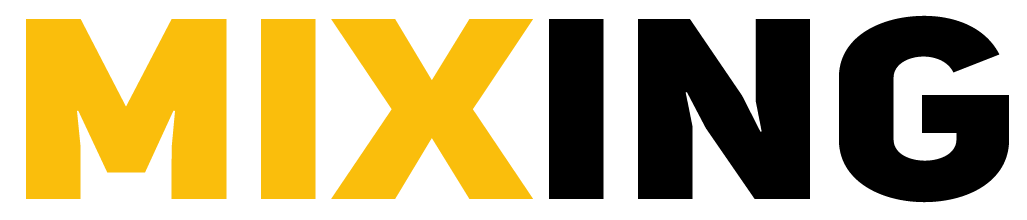출시되는 수많은 플러그인들을 보면 Analog, Hardware Emulation 등의 수식어가 붙어 있는 제품들을 볼 수 있다. 이는 디지털 장비의 소리가 차갑고, 건조하고, 개성이 없다는 단점을 보완하기 위해 아날로그 하드웨어 장비들이 가지고 있는 노이즈, 배음 등을 재현해내는 시도이다.
아날로그를 흉내 낸 소프트웨어들의 주된 목적은 디지털 오디오 소스에 배음을 추가로 만들어주는 것이다. 사실 이 배음이라는 것은 디지털상에서도 '세츄레이터'라는 장비로 만들어낼 수 있는데, 아날로그 에뮬레이션 플러그인들은 원본 브랜드만의 독특한 특색과 성향으로 배음을 만들어준다.
소리를 돋보이게 해주는 배음
이렇게 음원에 배음을 추가하게 되면 소리가 탄탄해지고 힘이 생기며 우리 귀에 보다 잘 들리게 된다. 신디사이저의 사인파 소리가 둥글고 깨끗하지만 다른 악기들과 같이 연주할 때 잘 안들리는 경향이 있는데, 이를 찌그러트려 톱니파형으로 만들면 확 귀에 잘 들리게 되는 원리와 같다.

하지만 이는 배음을 만들기 위해 음원을 변형시키는 것이기 때문에, 과도하게 사용하면 부정적으로 손상을 입히기도 한다. 또한 배음 뿐만 아니라 노이즈도 재현시키는 플러그인의 경우 믹스에 불필요한 노이즈가 같이 커질 수 있다. 특히 이런 문제는 믹스에서 발견하지 못하다가 마스터링에서 발견해 문제가 되기도 한다.
안티-앨리어싱 처리가 안 되어 있는 플러그인의 문제
또 다른 문제는 안티-앨리어싱의 문제다. 배음은 고음역대에 가면 표현 가능한 샘플레이트 범위를 벗어나 튕겨져 돌아오면서 불필요한, 지저분한 배음을 만들기도 한다. (이를 앨리어싱이라고 한다) 세츄레이터를 남용하면 고음역대가 지저분해지는 이유이기도 하다.

플러그인 제조사는 이런 현상을 방지하고자 안티-앨리어싱 필터나 오버샘플링 기능을 사용한다. 그런데 제조사, 제작자마다 안티-앨리어싱의 효과가 다르기도 하고 심지어 어떤 제품은 안티-앨리어싱이 아예 적용되지 않는 경우도 있다. 특히 검증되지 않은 무료 플러그인에 문제가 있는 경우가 많다.
스스로 쉽게 플러그인에서 생성되는 배음을 눈으로 확인해보고 안티-앨리어싱 적용 여부도 확인해볼 수 있는 방법이 있다. 무료 플러그인 아날라이저와 시그널 제네레이터로도 측정할 수 있으니 자신이 사용하는 제품이 궁금한 사람은 시도해보길 바란다.
먼저 아날라이저와 시그널 제네레이터가 있어야 한다. DAW에 내장된 플러그인을 사용해도 되고, 없다면 무료로 사용할 수 있는 SPAN, Sine 같은 무료 플러그인을 사용해도 좋다.
SPAN을 쓰는 경우 옵션에서 Avg Time을 최소로, Range Lo를 –120 정도까지 내려줘야 배음이 형성되는 모습을 잘 확인할 수 있다.

DAW에서 시그널 제네레이터 > 테스트하고자 하는 플러그인 > 아날라이저 순으로 플러그인을 불러온다. 우선 플러그인을 바이패스한 상태라면 아날라이저에는 순수한 사인파의 모습인 기둥 하나('기음')만 만들어져있을 것이다.

이제 플러그인을 작동시키고 Input이나 Drive 값을 올려 아날로그 복각효과를 내보자. 그럼 고음역대 쪽으로 작은 기둥들이 생기는데 이걸 '배음'이라고 한다.

시그널 제네레이터를 10kHz 이상으로 올려보면 앞서 언급한 앨리어싱 현상을 발견할 수 있다. 아래 사진처럼 플러그인에서 오버샘플링 기능을 켜면 앨리어싱 현상이 다소 완화되는 것을 볼 수 있다.


내가 가지고 있는 모든 플러그인을 일일이 검사해 보고 안티-앨리어싱이 제대로 되지 않는 제품을 걸러내야 할 필요는 없다. 중요한 것은 내가 사용하는 제품을 알고 언제, 어떻게 사용하면 좋은지 판단하는 것이다. 위와 같은 확인과 검증 과정은 선제 조건이 아니라 자신의 귀, 직감에 자신감을 불어 넣어주는 보조 도구로 사용되어야 한다.